word表格粘贴后格式问题
解决Word表格粘贴的“错位”问题

解决Word表格粘贴的“错位”问题解决Word表格粘贴的“错位”问题在Word中处理表格时,经常要遇到将一个表格的某些行复制到另一个表格的情形。
看起来很简单的一个问题,却常常会出现意外的结果——即使两个表格的列数完全一样,粘贴结果却经常“错位”(如图1),粘贴进来的行总是不能和它相邻的行对齐。
1.未雨绸缪,事前准备要解决这个问题,第一种办法是改进一下将行粘贴到目标表格的操作方式。
粘贴的行不能对齐首先显示出所有的格式标记。
选择菜单“工具→选项”,选择“视图”选项卡,选中“格式标记”下面的“全部”(如图2)。
完成后点击“确定”。
在目标表格的末尾添加一个空行,注意不要在这个行输入任何内容。
在源表格中,选中要复制的行所包含的单元格,但不要选中行末尾的结束标记。
然后将选中的内容复制后粘贴在目标表格中,必要时,Word会自动插入新的行,新插入的行总是与现有的行完全对齐。
Word设置选项但这个办法不是任何时候都适用的——如果我们要把粘贴进来的内容放入目标表格的其他位置(而不是最后),目标表格中原来的内容就有可能会被覆盖——除非在粘贴之前,我们首先在目标表格中插入足够的空行,不过这样做似乎又太麻烦了。
2.亡羊补牢,事后补救我们再来看看错位表格的事后补救办法。
首先,我们可以利用Word的表格“自动调整”功能。
表格转换成文本选中整个错位的表格,选择菜单“表格→自动调整→根据内容自动调整表格”。
但是,对于某些复杂的表格,特别是存在嵌套表格的情况下,这种办法仍不一定奏效。
这时可采用“表格→文本→表格”的转换法。
选中整个错位的表格,将整个表格转换成文本。
方法是:选择菜单“表格→转换→表格转换成文本”,出现一个对话框(如图3)。
任选一种表格中没有出现的字符作为分隔符,点击“确定”。
最后再将文字转换回表格,方法是:选择菜单“表格→转换→文本转换为表格”,出现转换对话框,选择刚才使用的分隔符,然后点击“确定”。
3.一本万利,单击鼠标如果经常要处理错位表格,最方便的办法还是创建一个简单的宏。
【原创】设置快捷键让word轻松实现无格式粘贴

设置快捷键让word轻松实现无格式粘贴使用word时,我们经常会遇到需要将网页上的内容复制到word进行编辑的情况,但是通常这样复制进来的内容都是带有格式的,编辑起来非常不便。
虽然我们可以利用“记事本”来消除格式,也可以在word中,通过执行“编辑”→“选择性粘贴”的方式选择无文本粘贴,但是这些还是很麻烦。
下面我就教大家一种方法,也就是设置一个快捷方式,当需要用到“无格式粘贴”时就按下该设定的快捷键,就能快速将内容转化为无格式的文本粘贴到word中。
第一步,随便新建一个word文件,并打开;第二步,在打开的word编辑页面中,依次选择菜单栏上的“工具”“宏”→“宏”命令(或者按下“Alt+F8”快捷键),这样会弹出一个“宏”窗口;第三步,在“宏”窗口中的“宏名”文本框中输入你要建立的“宏”的名称(比如:无格式文本粘贴),点击右侧的“创建”按钮,进入一个编辑窗口;第四步,在代码编辑区中输入如下内容之后,关闭编辑页面,并返回word 页面:Sub 无格式文本粘贴()Selection.PasteAndFormat (wdFormatPlainText)End Sub第五步,在word编辑页面中的菜单栏上,依次选择“工具”→“自定义”,在弹出的自定义窗口中,点击“键盘”弹出新窗口,然后用鼠标选择左侧选项框中的“宏”,然后在右侧选项框中选中刚才新建的宏的名称(即:无格式文本粘贴),并在“请按新快捷键”文本框中按下你要设定的快捷键组合,比如“Ctrl+ Shift+V”,最后在点击“指定”按钮。
如下图所示:快捷键的设置到这里就已经完成,让我们来体验一下新设置的快捷方式吧。
教你如何用WORD文档(2012-06-27 192246)转载▼标签:杂谈1. 问:WORD 里边怎样设置每页不同的页眉?如何使不同的章节显示的页眉不同?答:分节,每节可以设置不同的页眉。
文件――页面设置――版式――页眉和页脚――首页不同。
WORD使用中常见问题的解决方法

WORD使用中常见问题的解决方法一、WORD里边怎样设置每页不同的页眉?如何使不同的章节显示的页眉不同?答:分节,每节可以设置不同的页眉,文件—页面设置—版式—页眉和页脚----首页不同二、WORD中怎样让每一章用不同的页眉?怎么现在只能用一个页眉一改就全改了?答:在插入分隔符里,选插入分节符,可以选连续的那个,然后下一页改页眉前,按一下“同前”钮,再做的改动就不影响前面的了,简言之,分节符使得它们独立了。
这个工具栏上的“同前”按钮就显示在工具栏上,不过是图标的形式,把汇票移到上面就显示出“同前”两个字来三、如何合并两个WORD文档,不同的页眉需要先写两个文件,然后合并,如何做?答:页眉设置中,选择奇偶页不同/与前不同等选项四、WORD编辑页眉设置,如何实现奇偶页不同?比如:单页浙江大学学位论文,这一个容易设:双页:(每章标题),这一个有什么技巧?答:插入节分隔符,与前节设置相同去掉,再设置奇偶页不同五、怎样使WORD文档只有第一页没有页眉,页脚?答:页面设置-----“页眉页脚”,其中的页面设置里,不要整个文档,就可以看到一个“同前”的标志,不选,前后的设置情况就不同了六、如何从第三页起设置页眉答:在第二页末插入分节符,在第三页的页眉格式中去掉同前节,如果第一、二页还有页眉,把它设置成正文就可以了在新建的文档中,菜单----视图---页脚----插入页码----页码格式---起始页码为0,确定:菜单—文件-页面设置—版式—着页不同,确定:将光标放到第一页末,菜单—文件—页面设置—版式—首页不同—应用于插入点之后,确定。
第2步与第三步差别在于第2步应用于整篇文档,第3步应用于插入点之后。
这样,做两次首页不同以后,页码从第三页开始从1编号,完成。
七、WORD页眉自动出现一根直线,请问怎么处理?答:格式从“页眉”改为“清除格式”,就在“格式”快捷工具栏最左边;选中页眉文字和箭头,格式—边框和底纹—设置选无八、页眉一般是-------------,上面写上题目或者其它,想做的是把这根线变为双线,WORD 修改页眉的那根线怎么改成双线的。
word表格粘贴后断开
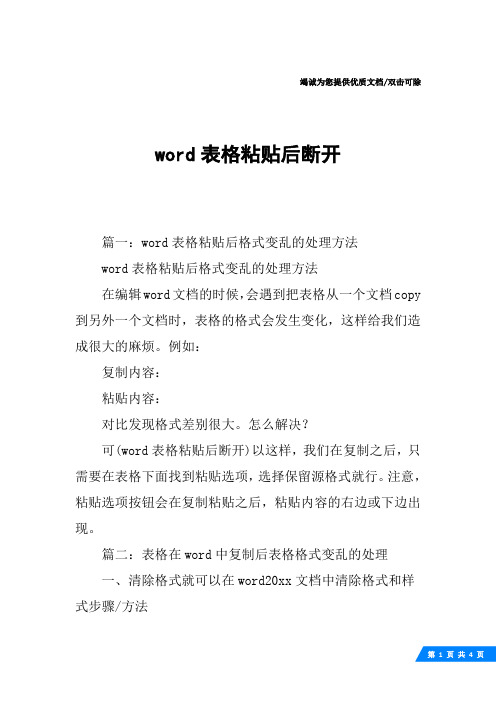
竭诚为您提供优质文档/双击可除word表格粘贴后断开篇一:word表格粘贴后格式变乱的处理方法word表格粘贴后格式变乱的处理方法在编辑word文档的时候,会遇到把表格从一个文档copy 到另外一个文档时,表格的格式会发生变化,这样给我们造成很大的麻烦。
例如:复制内容:粘贴内容:对比发现格式差别很大。
怎么解决?可(word表格粘贴后断开)以这样,我们在复制之后,只需要在表格下面找到粘贴选项,选择保留源格式就行。
注意,粘贴选项按钮会在复制粘贴之后,粘贴内容的右边或下边出现。
篇二:表格在word中复制后表格格式变乱的处理一、清除格式就可以在word20xx文档中清除格式和样式步骤/方法1.1首先打开带有格式和样式的word文档,然后打开菜单栏的“格式”里面的“样式和格式”;2.2此时,右边就会出现“样式和格式”的任务窗格,我们只需选种需要清除格式的文字,然后点击“清除格式”按钮就可以轻松清除了。
3.3当然,你也可以在你应用的格式中找到你所用到的“格式”,然后单击旁边的小三角按钮,进行删除。
4.4好了,看看最终清除完毕了。
二、复制到excel后,设置完单元格的线条在复制回word三、关于word20xx中的表格复制到另一个word20xx文档中后格式变乱的解决办法你可能遇到过这种问题:在一个word文档中辛辛苦苦做的一个表格,格式什么的都没有问题,但是当你把它复制到另一个文档中后发现:单元格变大了,文字没有了,完全已经不是自己的那个表格了,你是不是感到很崩溃?令你更崩溃的是,当你尝试着用选择性粘贴、另存然后插入文件,甚至于复制到excel中都无法达到满意的效果。
不管你遇没遇到过这种情况,反正笔者是遇到了。
笔者。
word文档表格中文字有淡灰色背景的去除方法
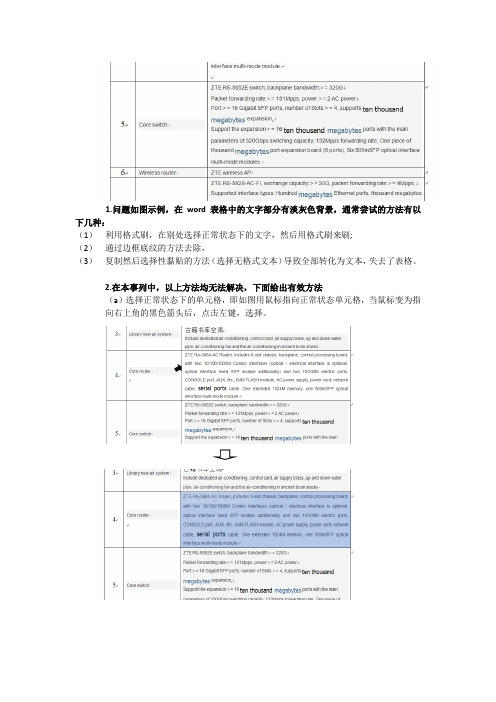
1.问题如图示例,在word表格中的文字部分有淡灰色背景,通常尝试的方法有以下几种:
(1)利用格式刷,在别处选择正常状态下的文字,然后用格式刷来刷;
(2)通过边框底纹的方法去除,
(3)复制然后选择性黏贴的方法(选择无格式文本)导致全部转化为文本,失去了表格。
2.在本事列中,以上方法均无法解决,下面给出有效方法
(a)选择正常状态下的单元格,即如图用鼠标指向正常状态单元格,当鼠标变为指向右上角的黑色箭头后,点击左键,选择。
(b)点击格式刷选项(单击单刷,双击多刷)
(c)此时,表格的格式已经存入格式刷,然后就可以去刷淡灰色底纹的表格,不是表格内的文字,须当鼠标指针变为指向右上的黑色箭头后,用格式刷刷就可以,刷新后效果如图:可以发现,5中的内容由原来的有背景变为了正常格式。
3.问题总结
格式有多种,文字的,段落的,而该问题就属于表格的,所有在选取格式对象上要匹配才能得到良好的效果。
2011-11-21。
World_排版技巧
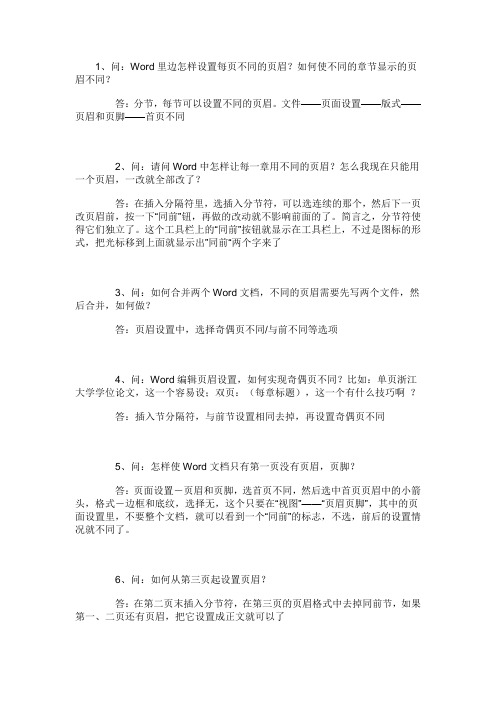
1、问:Word里边怎样设置每页不同的页眉?如何使不同的章节显示的页眉不同?答:分节,每节可以设置不同的页眉。
文件——页面设置——版式——页眉和页脚——首页不同2、问:请问Word中怎样让每一章用不同的页眉?怎么我现在只能用一个页眉,一改就全部改了?答:在插入分隔符里,选插入分节符,可以选连续的那个,然后下一页改页眉前,按一下“同前”钮,再做的改动就不影响前面的了。
简言之,分节符使得它们独立了。
这个工具栏上的“同前”按钮就显示在工具栏上,不过是图标的形式,把光标移到上面就显示出”同前“两个字来了3、问:如何合并两个Word文档,不同的页眉需要先写两个文件,然后合并,如何做?答:页眉设置中,选择奇偶页不同/与前不同等选项4、问:Word编辑页眉设置,如何实现奇偶页不同?比如:单页浙江大学学位论文,这一个容易设;双页:(每章标题),这一个有什么技巧啊?答:插入节分隔符,与前节设置相同去掉,再设置奇偶页不同5、问:怎样使Word文档只有第一页没有页眉,页脚?答:页面设置-页眉和页脚,选首页不同,然后选中首页页眉中的小箭头,格式-边框和底纹,选择无,这个只要在“视图”——“页眉页脚”,其中的页面设置里,不要整个文档,就可以看到一个“同前”的标志,不选,前后的设置情况就不同了。
6、问:如何从第三页起设置页眉?答:在第二页末插入分节符,在第三页的页眉格式中去掉同前节,如果第一、二页还有页眉,把它设置成正文就可以了●在新建文档中,菜单—视图—页脚—插入页码—页码格式—起始页码为0,确定;●菜单—文件—页面设置—版式—首页不同,确定;●将光标放到第一页末,菜单—文件—页面设置—版式—首页不同—应用于插入点之后,确定。
第2步与第三步差别在于第2步应用于整篇文档,第3步应用于插入点之后。
这样,做两次首页不同以后,页码从第三页开始从1编号,完成。
7、问:Word页眉自动出现一根直线,请问怎么处理?答:格式从“页眉”改为“清除格式”,就在“格式”快捷工具栏最左边;选中页眉文字和箭头,格式-边框和底纹-设置选无8、问:页眉一般是---------,上面写上题目或者其它,想做的是把这根线变为双线,Word中修改页眉的那根线怎么改成双线的?答:按以下步骤操作去做:●选中页眉的文字,包括最后面的箭头●格式-边框和底纹●选线性为双线的●在预览里,点击左下小方块,预览的图形会出现双线●确定▲上面和下面自己可以设置,点击在预览周围的四个小方块,页眉线就可以在不同的位置9、问:Word中的脚注如何删除?把正文相应的符号删除,内容可以删除,但最后那个格式还在,应该怎么办?答:步骤如下:1、切换到普通视图,菜单中“视图”——“脚注”,这时最下方出现了尾注的编辑栏。
word如何复制粘贴表格
竭诚为您提供优质文档/双击可除word如何复制粘贴表格篇一:将excel表复制粘贴到word页的四种办法将excel表复制粘贴到word页的四种方法如何将excel表复制粘贴到word上面,有多种方法,每种方法有不同的优缺点。
第一种方法:直接复制粘贴。
将excel表上需要复制的内容,左键拉动选择覆盖,右键“复制”或ctrl+c,在word页上,右键粘贴,或ctrl+V。
此方法优点:操作简单。
缺点:表格比较复杂时,粘贴到xord文档上面后,有时会出现表格混乱,看着不爽。
第二种方法:先在word文档上面操作,选择菜单栏:插入-表格-excel电子表格,左键点击,在word文档上出现空白excel表。
将需要粘贴的有数据的excel复制过来,右键或ctrl+V 粘贴到word页上的空白excel表格上。
拉动表格边框上面的“■”小图标,调整界面大小。
此方法优点:粘贴到word上来的表格不失真,表格样式、文字粗细,与原excel表格一样,看了不会令人皱眉头。
第1页共9页缺点:调整表格大小需要点技巧,要反复操练才能熟练掌握。
第三种方法:粘贴链接法(之一)。
此方法需要用到“粘贴链接”功能。
先将word文档的“粘贴链接”按钮调出来:左键点击word最左上角圆形“ oFFice按钮” -word选项-自定义-所有命令-选择性粘贴-(添加到)右边“用于所有文档”栏内,这时,菜单栏上面会出现一个两个小方块叠加图形的按钮。
将鼠标放在该按钮上面不点击,会出现“选择性粘贴”几个字,说明这个按钮可以用了。
右键复制excel表,在word页左键点击“选择性粘贴”,出现弹出框,点击框内第二个“粘贴链接”,使第一个“粘贴”前面的点选标记消失;在框内的形式选择栏,点击第二行“带格式文本”,点击“确定”。
这时excel表上的数据粘贴到了word文档上面。
优点:1、此表格式看上去是word格式的,看上去不是excel格式的,可以符合某些排版上的需要。
Word快速复制格式技巧快速应用和复制样式
Word快速复制格式技巧快速应用和复制样式在日常办公和文档处理中,我们经常需要对文字和段落进行格式设置,以使其更加整齐美观。
而Word提供了一些快速复制格式技巧,帮助我们快速应用和复制样式,提高工作效率。
本文将介绍几种常用的Word快速复制格式技巧,并展示其应用场景和操作方法。
一、字体样式快速复制当我们需要将一个字体样式应用到其他文字时,可以使用快速复制字体样式的方法。
首先,选中要复制字体样式的文字,然后点击“复制”按钮或者使用快捷键Ctrl+C进行复制。
接下来,选中需要应用字体样式的文字,点击“粘贴”按钮或者使用快捷键Ctrl+V进行粘贴,即可快速将字体样式复制到目标文字中。
二、段落格式快速复制在编辑文档时,我们常常需要对段落进行格式设置,使其排版更加美观。
当我们需要将一个段落的格式应用到其他段落时,可以使用快速复制段落格式的方法。
首先,选中要复制段落格式的段落,然后点击“复制”按钮或者使用快捷键Ctrl+C进行复制。
接下来,选中需要应用段落格式的目标段落,点击“粘贴”按钮或者使用快捷键Ctrl+V进行粘贴,即可快速将段落格式复制到目标段落中。
三、表格样式快速复制在制作表格时,我们通常需要对表格进行样式设置,以使其更加美观。
当我们需要将一个表格样式应用到其他表格时,可以使用快速复制表格样式的方法。
首先,选中包含要复制表格样式的表格,然后点击“复制”按钮或者使用快捷键Ctrl+C进行复制。
接下来,选中需要应用表格样式的目标表格,点击“粘贴”按钮或者使用快捷键Ctrl+V进行粘贴,即可快速将表格样式复制到目标表格中。
四、样式复制器的使用Word还提供了样式复制器工具,可以帮助我们更加灵活地应用和复制样式。
首先,选中包含所需样式的文字、段落或表格,然后点击“样式复制器”图标(通常位于工具栏上,具体位置可能因Word版本而异)。
接下来,再次选中需要应用样式的文字、段落或表格,点击“样式复制器”图标旁边的“应用样式”按钮即可。
表格在word中复制后表格格局变乱的处理
一、清除格式就可以在Word2003文档中清除格式和样式步骤/方法1.1 首先打开带有格式和样式的Word文档,然后打开菜单栏的“格式”里面的“样式和格式”;2.2此时,右边就会出现“样式和格式”的任务窗格,我们只需选种需要清除格式的文字,然后点击“清除格式”按钮就可以轻松清除了。
3.3当然,你也可以在你应用的格式中找到你所用到的“格式”,然后单击旁边的小三角按钮,进行删除。
4.4好了,看看最终清除完毕了。
二、复制到Excel后,设置完单元格的线条在复制回word三、关于word2003中的表格复制到另一个word2003文档中后格式变乱的解决办法你可能遇到过这种问题:在一个word文档中辛辛苦苦做的一个表格,格式什么的都没有问题,但是当你把它复制到另一个文档中后发现:单元格变大了,文字没有了,完全已经不是自己的那个表格了,你是不是感到很崩溃?令你更崩溃的是,当你尝试着用选择性粘贴、另存然后插入文件,甚至于复制到excel中都无法达到满意的效果。
不管你遇没遇到过这种情况,反正笔者是遇到了。
笔者在百度遍寻无果的情况下,一个偶然的尝试,居然轻松的把问题解决了,现把步骤分享如下:1. 选择整个表格;2. 右键——表格自动套用格式,如下图所示,在选择之前请记好原选择样式。
在类别中选择所有表格样式,在表格样式中选择普通表格,应用;3. 复制表格;4. 切换到目标文档,粘贴;这时你看到什么?是不是表格格式一点都没改变?当然,除了表格线变成灰色的以外。
如果你想要表格线再变回来,只需要按照第2步中的操作,重新将表格样式设置成改变之前的样式即可。
当您从Excel 2002复制一个数据表格到Word 2002中时,您可以选择保留在Excel中应用到表格上的格式,或者匹配目标表格的样式。
在后一种情况中您的表格将被设置成Word中默认的表格样式。
从Excel复制一个表格到Word,方法如下:1.打开您想要把表格复制到其中的Word文档和包含表格的Excel工作表。
word表格不能换行
竭诚为您提供优质文档/双击可除word表格不能换行篇一:word表格中文字如何自动换行word表格中文字如何自动换行插入表格后,在表格中输入文字的时候,只有左半部分能输入文字,再多输入,就会自动换行,右半部分总是空着,居中对齐也只是在左半部分,而每个表格中明明还有很大一块空白或者是输入的文本有点多只显示开头的一部分其他的不显示要查看需要双击才可以看到,当文字到了表格的最右边,再往下打字的时候,那些字都达到表格右边界限的右边去了溢出行框线外,变的不可见,输入文字到右边就不能自动换行了而是被右边框遮住,想必以上情况大家都会遇到过吧,下面与大家分享下具体的解决方法。
问题描述:word表格里面输入字体会自动换行,但是后面明明还有段距离可是却不能在装下字了。
word表格里面,应该是已经自动换行了,这可能是表格里面设置了文字边距;在该表格或单元格上右键,选择“表格属性”在对话框中点击表格或单元格下的“选项”,可以设置文字的边距。
另外是表格的单元格中设置了左右的缩进量,把光标放在单元格里,看标尺栏那个小三角,把后面那个往后拉一拉就好。
不会的话:格式→段落,行尾缩进量调成0。
选中表格,单击右键选择"表格属性"打开对话框,如图将左右的值设置小一些。
word表格中在单元格中输入的文字怎么自动换行?问题描述:在设定的表格的其中一格输入文本后(文本有点多但是只显示开头的一行其他的不显示要查看内容需要双击才能查看)我要的效果是直接显示~怎么设置~在编辑word表格内的文字的时候,当文字到了表格的最右边,再往下打字的时候,那些字都达到表格右边界限的右边去了,看不见它们。
必须硬回车才能换行,才能看见刚才那几个字。
见附图,后半部分文字就看不见了。
解决方法:word中表格的文字本来就是自动换行自动对齐的,它的对齐方式分垂直和平行的。
选定表格,单击菜单中的“表格”,选择“表格属性”,在出现的窗口中选择“单元格”,单击“选项”按钮,在单元格选项中勾选“自动换行”一项即可(要去掉“适应文字”前面的勾)。
- 1、下载文档前请自行甄别文档内容的完整性,平台不提供额外的编辑、内容补充、找答案等附加服务。
- 2、"仅部分预览"的文档,不可在线预览部分如存在完整性等问题,可反馈申请退款(可完整预览的文档不适用该条件!)。
- 3、如文档侵犯您的权益,请联系客服反馈,我们会尽快为您处理(人工客服工作时间:9:00-18:30)。
竭诚为您提供优质文档/双击可除word表格粘贴后格式问题
篇一:word表格粘贴后格式变乱的处理方法
word表格粘贴后格式变乱的处理方法
在编辑word文档的时候,会遇到把表格从一个文档copy 到另外一个文档时,表格的格式会发生变化,这样给我们造成很大的麻烦。
例如:
复制内容:
粘贴内容:
对比发现格式差别很大。
怎么解决?
可以这样,我们在复制之后,只需要在表格下面找到粘贴选项,选择保留源格式就行。
注意,粘贴选项按钮会在复制粘贴之后,粘贴内容的右边或下边出现。
篇二:表格在word中复制后表格格式变乱的处理
一、清除格式就可以在wo
rd20xx文档中清除格式和样式步骤/方法
1.1首先打开带有格式和样式的
word文档,然后打开菜单栏的“格式”里面的“样式和格式”;
2.2
此时,右边就会出现“样式和格式”的任务窗格,我们只需选种需要清除格式的文字,然后点击“清除格式”按钮就可以轻松清除了。
3.3当然,你也可以在你应用的格式中找到你所用到的
“格式”,然后单击旁边的小三角按钮,进行删除。
4.4
好了,看看最终清除完毕了。
二、复制到excel后,设置完单元格的线条在复制回word
三、关于word20xx中的表格复制到另一个word20xx文档中后格式变乱的解决办法
你可能遇到过这种问题:
在一个word文档中辛辛苦苦做的一个表格,格式什么的都没有问题,但是当你把它复制到另一个文档中后发现:单元格变大了,文字没有了,完全已经不是自己的那个表格了,你是不是感到很崩溃?令你更崩溃的是,当你尝试着用选择性粘贴、另存然后插入文件,甚至于复制到excel中都无法达到满意的效果。
不管你遇没遇到过这种情况,反正笔者是遇到了。
笔者在百度遍寻无果的情况下,一个偶然的尝试,居然轻松的把
问题解决了,现把步骤分享如下:
1.选择整个表格;
2.右键——表格自动套用格式,如下图所示,在选择之前请记好原选择样式。
在类别中选择所有表格样式,在表格样式中选择普通表格,应用;
3.复制表格;
4.切换到目标文档,粘贴;
这时你看到什么?是不是表格格式一点都没改变?当然,除了表格线变成灰色的以外。
如果你想要表格线再变回来,只需要按照第2步中的操作,重新将表格样式设置成改变之前的样式即可。
当您从excel20xx复制一个数据表格到word20xx中时,您可以选择保留在excel中应用到表格上的格式,或者匹配目标表格的样式。
在后一种情况中您的表格将被设置成word 中默认的表格样式。
从excel复制一个表格到word,方法如下:
1.打开您想要把表格复制到其中的word文档和包含表格的excel
工作表。
2.在excel中选中想要复制的表格。
3.在编辑菜单上,单击复制。
4.切换到word,单击要显示表格的位置。
